Každý z nás se určitě někdy dostal do situace, kdy okamžitě po odeslání e-mailu zatoužil vrátit čas. Jestliže používáte Gmail, máte sice krátkou šanci na nápravu, avšak jedná se o pouhé sekundy. Následující text vám poradí, jak na to.
Ačkoliv se instrukce zaměřují na uživatele Gmailu, stejnou možnost stornování odeslaného emailu nabízí i Outlook. Ten sice dává na rozmyšlenou až 30 sekund, nicméně i tak je nutná pohotovost.
Nastavení časového limitu pro zrušení odeslání v Gmailu
Gmail ve standardním nastavení po kliknutí na tlačítko „Odeslat“ poskytuje pouze 5 sekund na případné stažení emailu zpět. Pokud vám tato doba nestačí, je nutné prodloužit časové okno, po které Gmail odloží odeslání zprávy (po jeho vypršení již nelze email stáhnout).
Bohužel, délku tohoto časového limitu pro zrušení nelze měnit v samotné aplikaci Gmail. Úpravu je nutné provést v nastavení Gmailu na webové verzi, a to na počítači PC nebo Mac s operačním systémem Windows 10.
Provedete to tak, že otevřete Gmail ve svém preferovaném webovém prohlížeči a kliknete na ikonu „Nastavení ozubeného kola“ v pravém horním rohu nad seznamem emailů.
V následujícím kroku vyberte možnost „Zobrazit všechna nastavení“.
V sekci „Obecné“ v nastavení Gmailu naleznete volbu „Zrušit odeslání“ s výchozí dobou 5 sekund pro stažení. V rolovací nabídce můžete vybrat delší interval, a to 10, 20 nebo 30 sekund.

Po změně časového intervalu uložte provedené úpravy kliknutím na tlačítko „Uložit změny“, které se nachází ve spodní části nabídky.
Zvolený časový limit pro zrušení odeslání se aplikuje na celý váš účet Google, takže se bude týkat emailů odeslaných jak na webové verzi, tak i prostřednictvím aplikace Gmail na iPhonu, iPadu, nebo Androidu.
Jak odvolat email v Gmailu na webu
Pokud chcete zrušit odeslání emailu v Gmailu, musíte tak učinit v časovém limitu, který je platný pro váš účet. Tento interval se počítá od okamžiku stisknutí tlačítka „Odeslat“.
Pro odvolání emailu klikněte na tlačítko „Zpět“, které se objeví ve vyskakovacím okně „Zpráva odeslána“ v levém dolním rohu webové verze Gmailu.
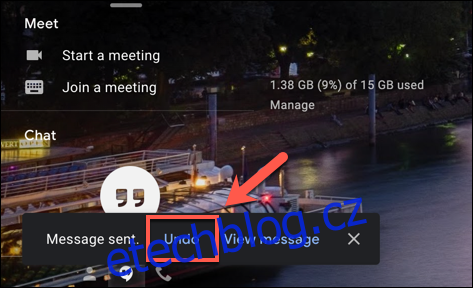
Toto je vaše jediná šance na odvolání emailu. Pokud tuto možnost propásnete nebo kliknete na tlačítko „X“ pro uzavření okna, nebude již možné email stáhnout.
Po vypršení časového limitu tlačítko „Zpět“ zmizí a email je odeslán na poštovní server příjemce, odkud již nelze zrušit jeho odeslání.
Jak stáhnout email v Gmailu na mobilních zařízeních
Postup odvolání emailu je obdobný i v případě, že používáte aplikaci Gmail na iPhonu, iPadu, nebo Androidu. Po odeslání emailu v aplikaci Google se ve spodní části displeje objeví černé vyskakovací okno s oznámením, že email byl odeslán.
V pravé části tohoto okna se zobrazí tlačítko „Zpět“. Pokud si přejete zastavit odeslání emailu, klepněte na toto tlačítko v rámci časového limitu pro zrušení.
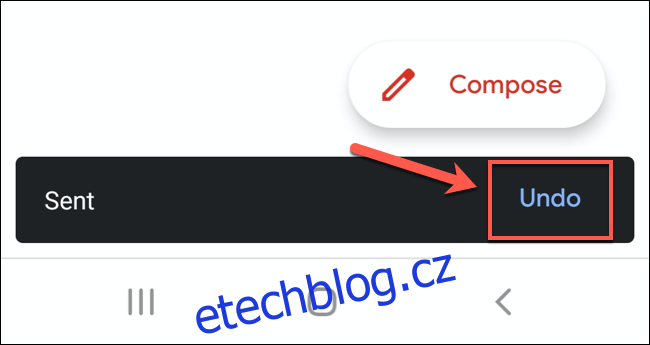
Stisknutím tlačítka „Zpět“ se email stáhne a vrátíte se zpět na obrazovku rozepsané zprávy v aplikaci. Následně můžete email upravit, uložit do konceptů nebo jej úplně smazat.